
Заглавная страница Избранные статьи Случайная статья Познавательные статьи Новые добавления Обратная связь КАТЕГОРИИ: ТОП 10 на сайте Приготовление дезинфицирующих растворов различной концентрацииТехника нижней прямой подачи мяча. Франко-прусская война (причины и последствия) Организация работы процедурного кабинета Смысловое и механическое запоминание, их место и роль в усвоении знаний Коммуникативные барьеры и пути их преодоления Обработка изделий медицинского назначения многократного применения Образцы текста публицистического стиля Четыре типа изменения баланса Задачи с ответами для Всероссийской олимпиады по праву 
Мы поможем в написании ваших работ! ЗНАЕТЕ ЛИ ВЫ?
Влияние общества на человека
Приготовление дезинфицирующих растворов различной концентрации Практические работы по географии для 6 класса Организация работы процедурного кабинета Изменения в неживой природе осенью Уборка процедурного кабинета Сольфеджио. Все правила по сольфеджио Балочные системы. Определение реакций опор и моментов защемления |
Hardverske komponente i konfiguracije
Hardver (engl. hardware) – svi fizički (mehanički i elektronski) dijelovi od kojih je napravljen računar i uređaji koji se na njega priključuju. Dakle, sve što se može vidjeti i dodirnuti, a pripada računaru, npr: centralna procesorska jedinica (Central Processing Unit - CPU), osnovna ploča (motherboard) sa različitim mikročipovima i električnim kolima (chipset), memorija, tastatura, monitor, priključni kablovi, kućište, izvor napajanja, kao i uređaji (drive) za pristup podacima na CD-u, DVD-u i sl. Ovi dijelovi nazivaju se još i komponentama računara. Jedno od svojstava računara je da se njegovi dijelovi prema potrebi mogu različito kombinovati Odabrani skup dijelova koji čine jedan računar naziva se konfiguracija računara.
Slika 30 Hardverske komponente računara
2.2.1 Osnovni dijelovi računara Svi računari, bez obzira na veličinu, imaju neke iste osnovne dijelove. Godine 1940. John von Neumann[13] je izložio koncept od pet glavnih dijelovaračunara: ulazne jedinice, procesorska jedinica, izlazne jedinice, jedinice za skladištenje podataka i memorija. Svaki od dijelova koji sačinjava računarski sistem se može svrstati u neku od ovih cjelina, a blok šema jednog ovakvog sistema je prikazana na slici.
Slika 31 Blok šema računarskog sistema
Slika 32 John von Neumann-uz računar ENIAC 1952, godine Generalno posmatrano računar je uređaj svestranih namjena koji obrađuje podatke prema instrukcijama pohranjenim unutar njega. Instrukcije ili naredbe mogu biti pospremljene privremeno ili stalno. Hardverom se naziva računar i sva oprema priključena na njega (monitor, tastatura, miš, štampač,...). Instrukcije koje kažu računaru što da radi nazivaju se softver, a skup instrukcija koje izvode određeni zadatak (task) naziva se program. U toku rada koristi se istovremeno i hardver i softver. Jedan bez drugoga su beskorisni i nerazdvojni su u radu. Računar može više poslova obaviti kada mu je veća memorija i kada disk može primiti više podataka.
Slika 33 Centralna procesorska jedinica i njena periferija
Matična ploča Matična ploča je onaj dio unutar kućišta računara na koji je spojen sav ostali hardver. Prednost je imati matičnu ploču visokog kvaliteta, koja se može proširiti i jednostavno podešavati. Mnogo je odličnih proizvođača matičnih ploča u svijetu kao što su: Abit, Asus, Soyo, MSI, Biostar, Giga Byte & Iwill. Procesor (mikroprocesor, µP ili uP) je elektronička komponenta napravljena od minijaturnih tranzistora na jednom čipu (poluprovodničkom integralnom sklopu).
Slika 34 Centralni procesor Centralni procesor (en. Central Processing Unit ili samo CPU) je glavna komponenta svakog računara. U računaru se nalaze i drugi procesori (ili mikroprocesori) kao npr. u grafičkoj kartici ili u zvučnoj kartici ali se samo jedan naziva centralnim. Najveći proizvođači mikroprocesora su Intel i AMD. Procesori imaju veoma složenu unutrašnju strukturu. Na jednom čipu smješteno je i nekoliko stotinama miliona tranzistora. Analizirajući perspektive digitalne budućnosti američki naučnik Gordon Moore, suosnivač Intela, predvidio je još 1965. godine da će integralna kola podvostručavati broj tranzistora po kvadratnom inču svakih 18 do 24 mjeseca[14]. Praksa je do sada pokazala istinitost te pretpostavke, a mnogi eksperti se slažu da će se taj trend nastaviti (pa čak i ubrzati) i u toku slijedeće dvije decenije.
Slika 35 Ilustracija Moore-ovog zakona Procesor obrađuje i izvršava binarni mašinski kod, pri čemu je u tijesnoj saradnji sa RAM (memorijom). RAM je veoma brza, i svi podaci u njoj su brzo dostupni. Bitno je imati što više RAM-a jer CPU onda može adresirati mnogo više podataka.
Slika 36 Matična ploča – motherboard Tabela 14 Osobine RAM (Random Access Memory) i ROM (Read Only Memory)
Hard disk Hard disk je uređaj koji koristi brzo rotirajuće namagnetisane ploče kružnog oblika (diskove) za zapis, čuvanje i čitanje prethodno zapisanih podataka. Na hard disku je pohranjen operativni system računara i razni aplikativni programi. Podaci se zapisuju uz pomoć elektromagnetnog talasa (fluksa) koji se putem odgovarajuće antene - glave (write head) dovodi u neposrednu blizinu namagnetisane površine i na taj način utiče na formiranje rasporeda namagnetisanja na njoj. Čitanje podataka se obavlja na suprotan način. Dovođenjem zavojnice (read head) u neposrednu blizinu područja na kom su zapisani podaci, indukcijom se formira električni signal na osnovu postojećeg magnetnog polja na ploči - disku. Hard disk se sastoji od više namagnetisanih diskova koji rotiraju oko iste ose brzinom 7200 rpm (rotation per minute) ili većom, a svaki disk ima svoje glave za čitanje i upis podataka. Diskovi su izrađeni sa veoma velikom preciznošću i imaju izrazito glatke površine. Mehanizam na kojem se nalaze glave za čitanje i zapis podataka se naziva ruka (arm) i ona pokreće glave od ivice do centralnog dijela diska. Površina diskova na koju se smještaju podaci podijeljena je na sektore i trake. Trake čine koncentrični krugovi dok sektore predstavljaju dijelove traka. Više sektora se grupiše u klastere (cluster).
Slika 37 Izgled sektora i traka hard diska Formatiranje diska predstavlja proces pravljenja prethodno opisane strukture diska kako bi se disk pripremio za upis i čitanje podataka. Obavlja se prije prve upotrebe diska i nije potrebno (mada je moguće) kasnije ponavljanje ovog postupka. U slučaju formatiranja diska na kojem se već nalaze podaci, ti podaci će biti izbrisani sa diska. I diskete se formatiraju po istom principu. Jedna od najvažnijih osobina hard diska je njegova brzina, odnosno prosječno vrijeme potrebno za pristup podacima, a mjeri se u milisekundama. Brži hard disk ima manje vrijeme pristupa. Pored toga važan je i kapacitet hard diska koji kod savremenih računara iznosi i do 1TB.
Slika 38 2.5" Seagate Momentus 5400.5 80GB hard drive Na brzinu rada hard diska utječu slijedeći faktori: rotaciona brzina, broj cilindara, broj sektora po stazi, brzina prijenosa podataka, vrijeme odabiranja glave i vrijeme pozicioniranja glave (seek time), rotaciono kašnjenje, keš na HD, organizacija podataka, interfejs (SCSI[15], EIDE[16], USB)...
Ulazno/izlazni portovi Personalni računari imaju mogućnost priključivanja različitih ulaznih i izlaznih perifernih uređaja. Jedan od načina njihovog priključivanja je putem tzv. portova. Serijski port (serial port) služi za serijsku komunikaciju (bit po bit). Ima dva oblika: sa 9 pinova i sa 25 pinova.
Paralelni port (parallel port) služi za priključivanje štampača ili drugih uređaja. Komunikacija se obavlja istovremenim slanjem grupe bitova. PS/2 port je namijenjen za priključivanje tastature i miša, a video port za priključivanje monitora.
Slika 39 Standardni priključci na računaru Tabela 15 Standardni priključci na računaru
2.2.3 Memorija računara Memorijom računara nazivaju se oni dijelovi računara koji služe za čuvanje podataka u elektromagnetnom ili nekom drugom obliku. Memorije računara se mogu svrstati u razne grupe. Prema namjeni podataka koji se čuvaju memorija se može podeliti na: – primarnu (primary memory, primary storage) i – sekundarnu (secondary memory, secundary storage). U primarnu memoriju spadaju brze memorije manjeg kapaciteta koje često, ali ne uvijek, ne mogu da čuvaju sadržaj bez električnog napajanja. Sadržaj ovih memorija su podaci koji su trenutno predmet obrade. CPU najčešće direktno pristupa podacima u primarnoj memoriji. Predstavnik ove grupe je RAM memorija. Nasuprot primarnoj, sekundarna memorija obično služi za trajno čuvanje podataka. Za čuvanje podataka u ovoj memoriji nije potrebno trajno električno napajanje. Sadržaju ovog tipa memorije CPU najčešće pristupa posredno preko RAM-a. Ovoj grupi memorija pripada hard disk. Druga podjela se odnosi na činjenicu da li je potrebno električno napajanje da bi se sačuvao sadržaj memorije. U tom pogledu memorija se dijele na: – stalne (permanent, nonvolatile) i – privremene (temporary, volatile) Stalna memorija može da čuva svoj sadržaj i bez postojanja električnog napajanja, dok privremena memorija čuva podatke samo dok postoji električno napajanje. Na primjer hard disk i Zip disketa su stalne memorije, a privremene su RAM i keš memorija. Kada se uključi računar, prvo se učitavaju neophodni podaci iz ROM[17] i obavlja se samotestiranje svih osnovnih dijelova računara. Potom se, takođe iz ROM, učitava BIOS (Basic Input/Output System) koji nudi osnovne podatke o hard disku, konfiguraciji računara i druge podatke potrebne za pravilno pokretanje računara. Slijedeći korak je učitavanje operativnog sistema u RAM, najčešće sa hard diska, kako bi CPU imala direktan (brži) pristup operativnom sistemu. Da bi CPU na najbolji način iskoristio svoje mogućnosti treba mu dovoljno brz pristup često velikoj, količini podataka i naredbi. Kako su podaci i naredbe kojima pristupa CPU smješteni u memoriji, potrebno je da memorije imaju malo vrijeme pristupa. Ukoliko se razmatra odnos količina memorije/cijena, najjeftiniji oblik memorije koja dozvoljava upis i čitanje podataka je hard disk. Pored niske cijene, podaci koji se nalaze na hard disku su stalni, odnosno ne treba električno napajanje za njihovo čuvanje, Zato se hard disk najčešće koristi za trajno čuvanje podataka i programa. Nažalost, vrijeme pristupa podacima na hard disku je relativno sporo u odnosu na mogućnosti CPU. Hard disk se, osim za trajno skladištenje podataka, koristi i kao virtuelna memorija. Slijedeći tip memorije u razmatranom nizu definisanom prema odnosu količina memorije/cijena, je RAM. On ima mnogo kraće vrijeme pristupa podacima pa se aktivni programi i neophodni podaci za obradu učitavaju u RAM (sa hard diska, na primjer) kako bi se bolje iskoristile mogućnosti CPU.
RAM (Random Access Memory) RAM je dio računarskog sistema namijenjen za upravljanje većom količinom podataka i naredbi u toku rada računara. Odlikuje ga malo vrijeme pristupa podacima (reda nanosekundi), bez obzira u kojem dijelu memorije se podaci nalaze. RAM je u neposrednoj vezi sa CPU, ali nije njen dio. Često se naziva: primarna memorija, glavna memorija, interna memorija, sistemska memorija ili samo memorija.
U RAM se, nakon uključivanja računara, prvo učitava sistemski softver neophodan za upravljanje radom računara (BIOS, operativni sistem) a potom i svi podaci i programi koji su pokrenuti. Važna osobina RAM-a je da on može da čuva podatke samo dok postoji napajanje. To znači da se svi podaci koji se nalaze u RAM -u, nakon prestanka rada određenog programa ili isključivanja računara nepovratno gube, osim ako se prethodno zapišu na hard disk, CD-RW i sl. Treba razlikovati RAM tipove (SDRAM, RDRAM, DDRRAM itd) i RAM module (SIMM, DIMM, RIMM) Po tehnologiji izrade i načinu rada RAM može biti: Dinamički RAM (Dynamic RAM - DRAM) i Statički RAM (Static RAM - SRAM)
Slika 40 RAM - Random Access Memory DRAM je jeftiniji i manjih dimenzija. Zbog tehnologije izrade neophodno je često osvježavanje njegovog sadržaja, zbog čega je on nešto sporiji. Ova vrsta memorije ima osobinu da u vremenu od nekoliko ms (milisekundi) „gubi” prethodno upisani sadržaj, pa je neophodno da postoji dodatni hardver (memory controller) koji će unutar tog vremena pročitati i ponovo upisati pročitani sadržaj. SRAM koristi potpuno drugačiju tehnologiju koja ne zahtijeva osvježavanje memorije. Odlikuje ga veća brzina od DRAM -a. S druge strane, zbog same tehnologije izrade nešto je većih dimenzija i skuplji od DRAM -a. Zbog ovakvih osobina se SRAM koristi kod memorija koje zahtijevaju veliku brzinu (keš memorija) dok se DRAM koristi za realizaciju sistemske memorije (RAM). U opštem slučaju, veća količina RAM -a nudi bolje mogućnosti računara. Trenutni tehnološki razvoj je usmjeren na izradu tzv. non-volatile RAM- ova koji bi u perspektivi mogli da ugroze industriju hard diskova. Brzina rada CPUse naglo povećavala u prethodnih nekoliko godina. Porast brzine procesora bitno je uticao na poboljšanje karakteristika sistema. Međutim, procesor je samo jedan od mnogobrojnih dijelova računara koji utiču na ukupnu ocjenu sistema. Kako se sve informacije koje CPU treba da obradi moraju upisati i pročitati iz RAM -a jedna od presudnih veličina je vreme koje se utroši na komunikaciju između CPU i RAM -a. Povećanje brzine pristupa podacima u RAM -u je samo dio rešenja. Vrijeme koje je utroši na prijenos informacije od RAM -a do CPU je obično veće od vremena koje je potrebno RAM -u da informaciju stavi na raspolaganje. Korak dalje u rješavanju tog problema nudi keš memorija. Što je više programa istovremeno pokrenuto, to je zauzet veći deo RAM -a. Obzirom da je veličina RAM -a konačna i ne suviše velika, može se desiti da računar ne može da odgovori na zahtjeve korisnika. Jednostavno rješenje može da bude ograničavanje broja istovremeno pokrenutih programa ili kupovina dodatnog memorijskog modula. Drugo rješenje je rezervisanje potrebnog prostora na hard disku kako bi se nadoknadila memorija koja nedostaje u RAM -u. Pri tome se jedan dio podataka i naredbi, za koje se procijeni da im nije pristupano u skorije vrijeme, kopira iz RAM -a na hard disk i na taj način se oslobađa dio memorije RAM -a. Ovi podaci se potom, kada izvršavanje program to zahtijeva, ponovo kopiraju u RAM. Dio memorije na hard disku koji se unaprijed rezerviše za ove potrebe se naziva virtuelna memorija. Obzirom da hard disk ima malu brzinu pristupa podacima (i do 100 puta je sporiji od RAM -a), u slučajevima česte potrebe da se podaci kopiraju iz RAM -a na hard disk i obrnuto, dolazi do primjetnog usporavanja računara u izvršavanju uobičajenih poslova. Tada je jedino rješenje ulaganje u novi RAM.
ROM ROM je posebna vrsta stalne (nonvolatile) memorije realizovane u obliku integralnog kola. Ime je dobio po tome što mu se upisani sadržaj (podaci i naredbe) ne može naknadno mijenjati, već se može samo čitati. Cjelokupan sadržaj se upisuje u ROM samo jednom, prije njegove prve upotrebe i naknadno se ne može mijenjati.
Pored mogućnosti direktnog pristupa podacima, osnovna odlika mu je da za čuvanje upisanog sadržaja ne zahtijeva električno napajanje. Iako je vrijeme pristupa podacima u ROM- u predmet usavršavanja, ono je još uvijek veće nego kod RAM- a. Zbog toga se sadržaj ROM- a, neophodan za rad računara, kopira u RAM pri svakom pokretanju računara, a potom odatle izvršava.
Slika 41 ROM memorijski modul, smešten na osnovnoj ploči računara Mada je u ranijem periodu čitav operativni sistem nekih računara smještan u ROM, danas je ta ideja napuštena. Ipak jedan dio sistemskog softvera koji se naziva BIOS (Basic Input/Output System) je upisan u ROM (odnosno savremeniju varijantu ove vrste memorije Flash). BIOS je usko povezan sa pojedinim hardverom osnovne ploče računara, zadužen za njegovo pokretanje, provjeru ispravnosti osnovnih dijelova računara, upravljanje tastaturom, monitorom, hard diskom kao i za brojne druge funkcije. Savremeni računari BIOS upisuju u Flash memorije, poseban oblik stalne memorije koja nudi mogućnosti i naknadnog upisa podataka u memoriju. Upotreba ROM -a i njegovih naprednijih oblika (PROM, EPROM, EEPROM, Flash) je našla veliku primjenu i van računarske tehnike.
Keš (Cache) memorija Keš memorija je relativno mala i veoma brza memorija koja je ugrađena u CPU ili se nalazi u njegovoj neposrednoj blizini. Uloga Keš memorije je da za CPU obezbijedi najčešće potraživane podatke i naredbe iz RAM -a. Kako je vrijeme pristupa podacima iz keš memorije manje od vremena pristupa podacima iz RAM -u može se ostvariti znatna ušteda u vremenu. Zahtjev CPU za novim podatkom ili naredbom se uvijek prvo prosljeđuje keš memoriji. Postoji više vrsta Keš memorije, a najčešće su zastupljene dvije: 1. L1 Keš (level 1 cache) koji se nalazi u okviru samog CPU, a obično je veličine od 128KB do 512KB. 2. L2 Keš (level 2 cache) koji se nalzi u neposrednoj blizini CPU, radi na duplo manjem taktu od CPU i obično ima veličinu do 2MB. 2.2.4 Osnovni ulazni uređaji Svaki dio opreme koji se priključuje na računar kablom ili bežično ili se dodatno ugrađuje u kućište naziva se periferna jedinica. To može biti vanjski uređaj za pohranu podataka, štampač, skener i još mnogo drugih uređaja kojima se povećava mogućnost upotrebe računara. Ulazni uređaji (input devices) su dijelovi računarskog sistema koji omogućavaju unos podataka i naredbi u računar. Postoji mnogo načina na koje računar može prihvatiti ulazne podatke. Većina metoda se ipak može svrstati u dvije osnovne grupe: ručni unos podataka (tastatura, miš...) i automatizovani unos podataka (skener, čitač bar kodova,...)
Miš Miš je nezaobilazni ulazni uređaj koji se pojavio uvođenjem grafičkog operativnog sistema. Glavna uloga miša je da se pokretom ruke kreiraju električni signali koji će računaru prenositi svojevrsne naredbe. Na donjoj strani (mehaničkog) miša nalazi se senzor koji prati kretanje miša po podlozi. Ovo dvodimenzionalno kretanje miša se potom, nakon više konverzija, prikazuje na ekranu u vidu pokretanja pokazivača (cursor).
Slika 42 Miš sa pokretnom kuglom Na slici su prikazani osnovni dijelovi mehaničkog miša. Kada se miš pomjera po podlozi, okreće se kuglica (1) koja zbog trenja rotira valjke (2) i pokreće optičke diskove (3). Optički disk ima rupice po ivicama tako da u odgovarajućem položaju kroz njih može proći svjetlost koju stvara LED (light emitting diode) na mjestu (4). Prolazak svjetlosnog snopa kroz optički disk bilježi senzor (5). Pravac kretanja miša se određuje na osnovu informacije da li se okreće jedan ili oba optička diska, a na osnovu brzine okretanja optičkog diska može da se odrediti brzina povlačenja miša.
Slika 43 Dr. Doug Englebart i prototip prvog miša kojeg je on konstruisao Pored mehaničkog miša, razvijen je i optički miš koji za praćenje pokreta koristi optički senzor uparen sa LED-om. Optički miš direktno prati relativno kretanje miša u odnosu na podlogu dok mehanički miš prati kretanje kuglice. Optički miševi se jednostavnije održavaju, dok mehaničke miševe treba često čistiti. S druge strane, u zavisnosti od ugrađenog procesora, optički miš ponekad ne može da prati nagle pokrete ili ima problema sa različitim podlogama na kojima treba raditi. Laserski miš umjesto LED-a koristi laserski izvor svjetlosti. Osnovni cilj zamjene LED-a laserskim izvorom je povećanje preciznosti u praćenju kretanja i rješavanje problema koje optički miš ima sa različitim podlogama.
Slika 44 Laserski miš Miš se priključuje na računar pomoću tankog električnog kabla koji se završava sa PS/2 ili USB konektorom. U praksi se koriste i bežične (cordless, tail-less) vrste miševa sa ugrađenom infrared, radio ili Bluetooth tehnologijom. Miš obično ima dva tastera, lijevi za selektovanje objekata i teksta, a desni za aktiviranje posebnog kontekstualnog menija. Postoje i miševi koji imaju više od dva tastera, a korisniku se ostavlja mogućnost da im po potrebi dodijeli željenu funkciju.
Tastatura Tastatura je osnovni uređaj za unos slova, brojki i znakove, odnosno podataka u računar. U mnogo čemu slična je klasičnoj mehaničkoj pisaćoj mašini. I raspored tipaka je sličan. Jedna od najzastupljenijih vrsta tastature u odnosu na raspored tastera je QWERTY tastatura (dobila je ime po rasporedu prvih šest slovnih tastera). Tastature obično imaju 101 ili više tastera.
S obzirom da je namijenjena za rad sa računarom, postoje i tipke koje omogućavaju dodatne funkcije.
Najpoznatije tastature su: 101-tipka Enhanced 104-tipke Windows 82-tipke Apple standardna 108-tipki Apple Extended
Zbog praktičnih razloga na prijenosnim računarima raspored tipaka na tastaturi malo je drugačiji nego na standardnim tastaturama. Također, mnogi proizvođači računara dodaju posebne tipke na standardni izgled tipkovnice.
Uobičajena tastatura ima četiri osnovna seta tipki:
· Tipke pisaćeg mašine · Numerički dio tastature Numerička tastatura je dodatak od 17 tastera u desnom dijelu tastature, sa rasporedom zasnovanim na izgledu većine računskih mašina i kalkulatora. · Funkcijske tipke (F1, F2,... F12) · Kontrolne tipke (Control ili CTRL, Alternate ili Alt, Shitf taster, Windows taster)
Trenutna pozicija na kojoj se unose karakteri sa tastature na ekranu je označena kursorom, malom treperavom linijom ili nekim drugim znakom. Ukoliko držimo jednu tipku stalno pritisnutu stalno će se ponavljati njeno djelovanje.
Slika 45 Standardna QWERTY tastatura
Slika 46 Tri varijante Dvorak[18] tastature
Sama tastatura u električnom smislu predstavlja mrežu prekidača koju kontroliše poseban procesor ugrađen u tijelo tastature. Njegov zadatak je da u toku rada računara nadgleda tastaturu i da u slučaju aktiviranja jednog ili više tastera istovremeno, omogući slanje informacije ka CPU. Tastatura je putem konektora (PS/2 ili USB) povezana sa računarom. Postoje i tastature sa bežičnim prijenosom podataka ka CPU. Zavisno od izgleda i funkcionalnih mogućnosti cijena tastatura se razlikuje od vrlo jeftinih do relativno skupih koje omogućavaju lakši rad i sprečavaju pojavu nekih oboljenja (repetitive stress injury-RSI) koja nastaju kao posljedica dugotrajnog rada sa tastaturom.
Slika 47 U operativnom sistemu Windows moguća je promjena u Dvorak raspored tipaka
Trackball Trekbol je ulazni uređaj koji prati kretanje kuglice postavljene u kućište sa senzorima. Po načinu rada je veoma sličan mišu, a osnovna razlika u odnosu na miša je da korisnik ne pokreće uređaj već direktno pokreće kuglicu prstima ili dlanom.
Slika 48 Trekbol
Trackball se uglavnom koristi kod CAD (Computer Aided Design) programa ali i kod prijenosnih računara zbog čestih okolnosti u kojima nije dostupna ravna podloga koja je neophodna za rad miša.
Touchpad Touchpad je ravna površina manjih dimenzija (nekoliko cm2) osjetljiva na lagani pritisak. Koristi se kao zamjena za miša. Korisnik povlači prst po ovom ograničenom prostoru i u zavisnosti od brzine i putanje kretanja prsta upravlja kretanjem pokazivača po ekranu. Dva uzastopna i dovoljno brza „udarca” prstom po ovoj površini proizvode isti efekt kao i dvoklik na lijevi taster miša. Veliku primjenu ima na prijenosnim računarima zbog toga što upotreba miša u mobilnom uslovima nekada nije praktična. Pointing stick koji se često naziva i Track point je uređaj koji je po obliku sličan gumici na vrhu olovke. Osjetljiv je na pritisak i reaguje pomjeranjem pokazivača u pravcu u kom je pritisnut. Najčešće je smješten u središnjem dijelu tastature, među ostalim tasterima. Kao i Touchpad primjenu je našao kao uređaj za zamjenu miša kod prijenosnih računara.
Slika 49 Touchpad i Pointing stick
Digitalna video kamera Ima nekoliko razloga zbog čega su digitalne video kamere postale popularne i što interes za njima još ne opada. Kao i mnogim drugim hardverskim komponentama cijena i video kamerama opada, a mogućnosti se značajno povećavaju. Novi modeli su sve manji, pa se mogu jednostavno nositi oko vrata ili preko ramena kao npr. mini DV kamere. Postignut je veliki tehnološki napredak u kvalitetu video zapisa i njihovoj pohrani na kasetu ili optički medij. Realan problem je što korisnici najčešće nemaju nikakav scenarij snimanja, pa se snima sve i svašta. Ako se tome doda i neiskustvo držanja kamere, potresi i sl. nije teško zaključiti da jedan dio snimljenog materijala nema neku posebnu vrijednost. Zato je jako važno naučiti neka osnovna pravila koja pomažu pravljenju kvalitetnog video zapisa. Sve ostalo se uči praktičnim radom. Gotovo sve savremene prijenosne video kamere su digitalne jer se u njima nalazi optički senzor CCD za pretvaranje svjetlosti u električni signal. Relativno stariji modeli zapis prave na analognu magnetsku traku. Bolje i novije rješenje je i digitalni zapis na optički medij ili u memorijsku karticu.
Slika 54 Digitalna video kamera sa postoljem Skener Glavne odlike skenera su rezolucija, broj boja koje može da prepozna, najveće dimenzije dokumenta koje može da skenira i brzina rada. Skeneri imaju važno mjesto u kompjuterskoj pripremi, a djelomično i u obradi digitalnih slika koje se koriste u prezentacionoj grafici. To su uređaji pomoću kojih se analogne slike, crteži, fotografije, pisani dokumenti na papiru ili na prozirnoj podlozi pretvaraju u digitalne zapise. Tako digitalizovan sadržaji je najčešće predmet dalje računarske obrade uz primjenu odgovarajućih programa. Postoji više raznih tipova skenera, a podjela se može napraviti prema konstrukciji uređaja, prema namjeni ili prema kvalitetu i cijeni. Kućni skeneri su namijenjeni za najmanje zahtjevne poslove. Imaju optičku rezoluciju do 600 tačaka po inču, što je ujedno i najniža rezolucija koja se nalazi u praksi. I pored relativne konstruktivne jednostavnosti i upadljivo niske cijene, mogu potpuno zadovoljiti potrebe za skeniranjem kome je cilj ilustracija prosječne web stranice. Za kancelarijske potrebe potrebni su skeneri veće brzine i veće rezolucije. Uz njih se isporučuju i popratni programi za skeniranje, a često i za optičko prepoznavanje teksta (OCR – optic character recognition). Kancelarijski skeneri mogu imati i posebne adaptere za skeniranje negativa fotografskih filmova ili za automatsko skeniranje više stranica. Mogu se uspješno koristiti za arhiviranje dokumenata i za izradu poslovnih web stranica. Skeneri za profesionalne korisnike odlikuju se najvećim kvalitetom koji nudi savremena tehnologija. Njima se koriste dizajneri i profesionalci u grafičkoj industriji kojima je veoma važna visoka optička rezolucija i vjerno prenošenje boja. Uz ove skenere isporučuju se programi i adapteri za čitavu lepezu primjena. Skeneri se mogu podijeliti i na flatbed image (ravne) skenere i na skenere za film. Ravni služe za skeniranje dokumenata A4 ili A3 formata koji se postavljaju na ravnu staklenu ploču, a rade slično kao aparati za fotokopiranje. Ako se treba skenirati film ili dijapozitiv, to se može učiniti pomoću posebnih dodataka ravnom skeneru ali za profesionalne namjene za taj posao koriste se posebno konstruisani skeneri. Oni su znatno skuplji, ali daju i znatno bolji kvalitet dobijene digitalne slike.
Slika 55 Skener za ravne slike i za filmove
U savremenim skenerima skeniranje se izvodi na osnovu dva različita principa, CCD i CIS. CCD (Charge Coupled Device) tehnologija se zasniva na upotrebi procesora koji detektuje svjetlost i pretvara je u električne impulse. Svjetlost se šalje kroz crveni, zeleni i plavi filter, a kada se odbije od skeniranog objekta, putem komplikovanog optičkog sistema usmjerava se na CCD čip. Prijemnik se ponaša kao fotometar koji primljenu svjetlost pretvara u analogni napon, a taj napon se zatim analogno-digitalnim pretvaračem transformiše u digitalni oblik. Ovaj princip se već godinama koristi u fax-mašinama i u digitalnim kamerama. Ovako konstruisani skeneri omogućavaju dobijanje slika sa velikom preciznošću, dinamikom i rasponom boja. CIS (Contact Image Sensor) tehnologija se pojavila krajem 90-ih i za svaku od tri RGB boje koristi niz svjetlosnih dioda (LED) koje služe i kao izvor i kao detektor svjetla. U odnosu na skenere sa CCD tehnologijom, ovi skeneri imaju jednostavniju mehaniku, troše manje struje ali još uvijek ne daju rezultate dovoljne za visokozahtjevnu profesionalnu upotrebu. Skenirati se mogu sadržaji koji se nalaze na različitim materijalima. najbolji rezultat postiže se skeniranjem negativa filma pomoću skenera posebno napravljenog za tu manjenu. Odlični rezultati mogu se dobiti skeniranjem velikih, kvalitetnih fotografija, a sve slabiji rezultati nastaju skeniranjem materijala navedenih u slijedećem nizu: fotografije standardne veličine i kvaliteta, kvalitetne slike sa dobrog papira iz časopisa, slike na običnom papiru u časopisu, crno-bijele slike sa laserskog štampača, slike iz dnevnih novina, fotokopije itd. Skenirane slike se adekvatnim programom pohranjuju u memoriju kompjutera. U kojem će formatu slike biti pohranjene to zavisi od više faktora. Evo nekoliko napomena o izboru optimalnog formata. GIF (Graphics Interchange Format) se koristi za slike koje sadrže manje od 256 boja. Pogodan je za naknadno pravljenje animacija (npr. za Internet) i za kreiranje slika sa transparentnom pozadinom. JPEG (Joint Photographic Experts Group) je format u kojem se pohranjuju slike koje mogu sadržavati i do 16 miliona boja po jednom pikselu. Zato se često koristi za skeniranje klasičnih fotografija. Dobra osobina upotrebe ovog formata je to što se može birati stepen kompresije odnosno veličina digitalnog zapisa. TIFF se najčešće koristi za profesionalne namjene. Slike pohranjene u ovom formatu zauzimaju mnogo prostora na disku. Ovaj format se koristi kada se planira da će slika naknadno biti uvećavana ili digitalno obrađivana pa joj treba sačuvati što vjerniji izgled bez kompresije kojom se uvijek oduzima dio korisne informacije. Poznati svjetski proizvođači skenera su: Agfa - www.agfa.com, Canon - www.canon.com, Epson - www.epson.com, Hewlett-Packard - www.hp.com, IBM - www.ibm.com, Umax - www.umax.com. Kada se testira kvalitet rada skenera, uzima se testna slika koja je veoma bogata bojama, tonskim prijelazima i detaljima. Skeneri različitog kvaliteta pokazuju dosta odstupanje po raznim parametrima u dobijenim rezultatima. Za detaljne testove umjesto na jednoj, skener se može testirati na više slika, koje su namjenski napravljene u odnosu na pojedinu testiranu komponentu (vertikalnu, rezoluciju, horizontalnu rezoluciju, interpretaciju boja, sjena itd.). U slijedećoj tabeli prikazane su takve namjenske testne slike [19].
Tabela 16 Namjenske testne slike za skener
|
||||||||||||||||||||||||||||||||||||||||||||||||||
|
Последнее изменение этой страницы: 2019-04-27; просмотров: 561; Нарушение авторского права страницы; Мы поможем в написании вашей работы! infopedia.su Все материалы представленные на сайте исключительно с целью ознакомления читателями и не преследуют коммерческих целей или нарушение авторских прав. Обратная связь - 3.135.219.166 (0.164 с.) |

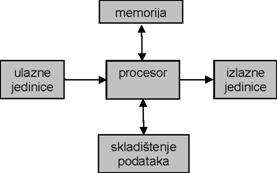































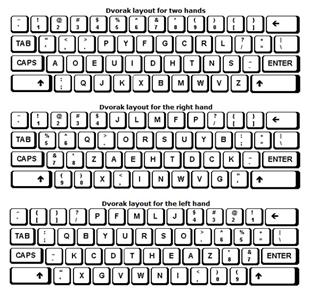
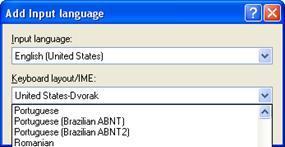


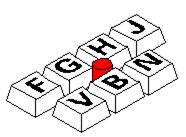
 Slika 50 Digitalna olovka (stylus)
Slika 50 Digitalna olovka (stylus)
 Slika 51 Palica za igru
Slika 51 Palica za igru
 Slika 52 Web kamera (webcam)
Slika 52 Web kamera (webcam)
 Slika 53 Stereo-slu[alice isa mikrofonom
Slika 53 Stereo-slu[alice isa mikrofonom















